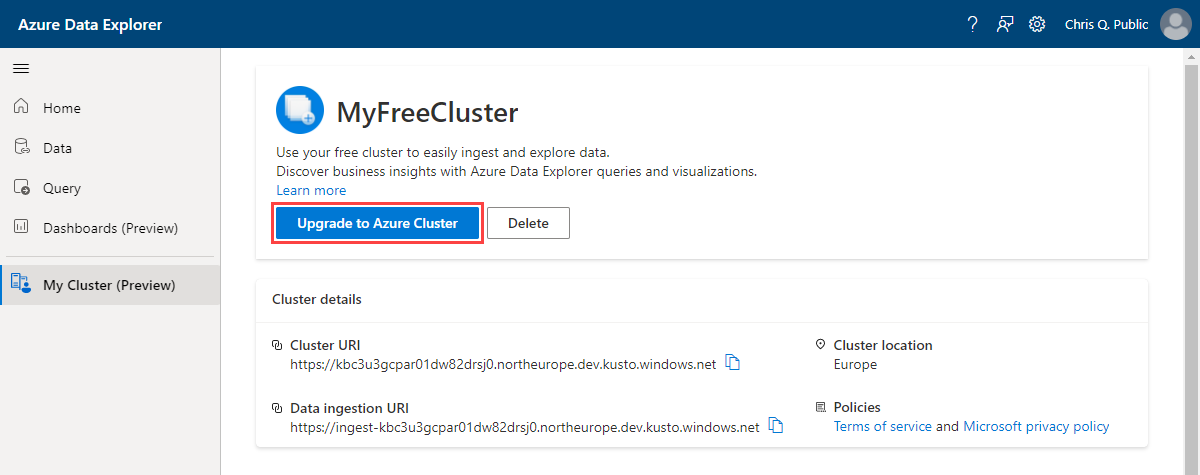Ücretsiz bir Azure Veri Gezgini kümesini yükseltme
Ücretsiz kümenizi tam kümeye yükseltmek, Azure Veri Gezgini tarafından sağlanan tüm özellikleri kullanmanıza olanak tanır. Ayrıca, ücretsiz küme depolama boyutu sınırlaması kaldırılarak verilerinizi büyütmek için daha fazla kapasite sağlanır.
Önkoşullar
- Ücretsiz bir Azure Veri Gezgini kümesi
- Azure aboneliği. Ücretsiz azure hesabı oluşturma
- Azure aboneliğinde katkıda bulunan izinleri veya üstü
Not
Yükseltmeden önce başlatılan alım işlemlerinin durumu yükseltmeden sonra kullanılamayabilir. Bu nedenle, kümenizi yükseltmeden önce tüm alım işlemlerini tamamlamanızı kesinlikle öneririz. Daha fazla bilgi için bkz. Alım durumu.
Tam azure kümesine yükseltme
Ücretsiz kümenizi tam kümeye yükseltmek için aşağıdaki adımları kullanın. Microsoft hesabı (MSA) kullanıyorsanız, yükseltme yapmadan önce geçerli bir Azure aboneliğine sahip bir kullanıcı eklemek için bu adımı kullanmanız gerekir.
Not
Geçiş başladıktan ve tamamlanana kadar kümeyi silemezsiniz ve yeni veritabanları oluşturamaz veya silemezsiniz.
Geçişin son aşamasında veriler yeni kümeye kopyalandığında sorgular normal çalışmaya devam ediyor. Yeni veri alınmaz, ancak veri alımı için kuyruğa alınmaya devam edilebilir ve geçiş tamamlandıktan kısa süre sonra veriler yeni kümeye alınır.
Kümede Event Hubs sahip izniniz yoksa Event Hubs veri bağlantısından alma işlemi yeni kümeye geçirilmez. Yeni kümede Event Hubs'a yeni bir veri bağlantısı oluşturabilirsiniz.
Kümem'e gidin ve Azure kümesine yükselt'i seçin.
"Kümeyi yükselt" iletişim kutusunda, aşağıdaki bilgileri kullanarak küme ayrıntılarını doldurun:
Ayar Önerilen değer Açıklama Küme adı Benzersiz küme adı Kümenizi tanımlayan benzersiz bir ad seçin. Küme adının sonuna [region].kusto.windows.net etki alanı soneki eklenir. Ad yalnızca küçük harf ve sayı içerebilir ve 4 ile 22 karakter arasında olmalıdır. Abonelik Aboneliğiniz Kümeniz için kullanmak istediğiniz Azure aboneliğini seçin. Kaynak grubu Kaynak grubunuz Mevcut bir kaynak grubunu kullanın veya yeni bir kaynak grubu oluşturun. Küme bölgesi Bölgeniz Gereksinimlerinizi en iyi karşılayan bölgeyi seçin. Kullanılabilirlik Alanları Yes Aynı bölgedeki kullanılabilirlik alanlarını kullanın (isteğe bağlı). Azure Kullanılabilirlik Alanları, aynı Azure bölgesindeki benzersiz fiziksel konumlardır. Bir Azure Veri Gezgini kümesini veri kaybına karşı korur. Küme düğümleri varsayılan olarak aynı veri merkezinde oluşturulur. Kullanılabilirlik alanlarını etkinleştirdiğinizde tek bir hata noktasını ortadan kaldırıp yüksek kullanılabilirlik sağlayabilirsiniz. Kullanılabilirlik alanlarına dağıtım yalnızca küme oluşturulurken mümkündür ve daha sonra değiştirilemez. Gerekirse Kullanıcı ekle'yi seçin ve kullanmak istediğiniz abonelikle kullanıcıyı kullanarak oturum açın. Ücretsiz kümeniz bir MSA kullanıyorsa veya farklı bir kullanıcı kullanmak istiyorsanız bu adımı kullanın. Azure kümesi, eklediğiniz kullanıcının seçili aboneliğinde oluşturulur.
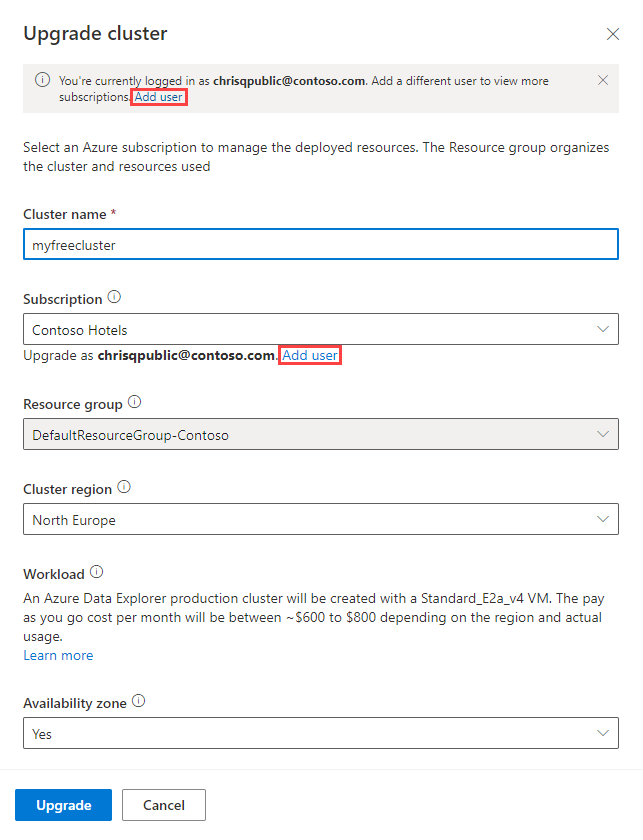
Yükseltme işlemini başlatmak için Yükselt'i seçin. İşlem aşağıdaki eylemleri gerçekleştirir:
- Sağlanan küme ayrıntılarını kullanarak yeni bir Azure kümesi oluşturur. Ücretsiz küme sorgusu ve alım URI'leri, tüm iş mantığının çalışmaya devam ettiğinden emin olmak için yeni Azure kümesine aktarılır.
- Verileri ücretsiz kümeden tam Azure kümesine kopyalar.
- Ücretsiz kümeyi siler.
Yükseltme tamamlandıktan sonra yeni kümeniz kullanıma hazırdır. Mevcut alımlar devam edecek, desteklenen tüm araçlar kullanılarak sorgular sağlanacaktır ve yeni bir ücretsiz küme oluşturabilirsiniz.
İlgili içerik
Geri Bildirim
Çok yakında: 2024 boyunca, içerik için geri bildirim mekanizması olarak GitHub Sorunları’nı kullanımdan kaldıracak ve yeni bir geri bildirim sistemiyle değiştireceğiz. Daha fazla bilgi için bkz. https://aka.ms/ContentUserFeedback.
Gönderin ve geri bildirimi görüntüleyin